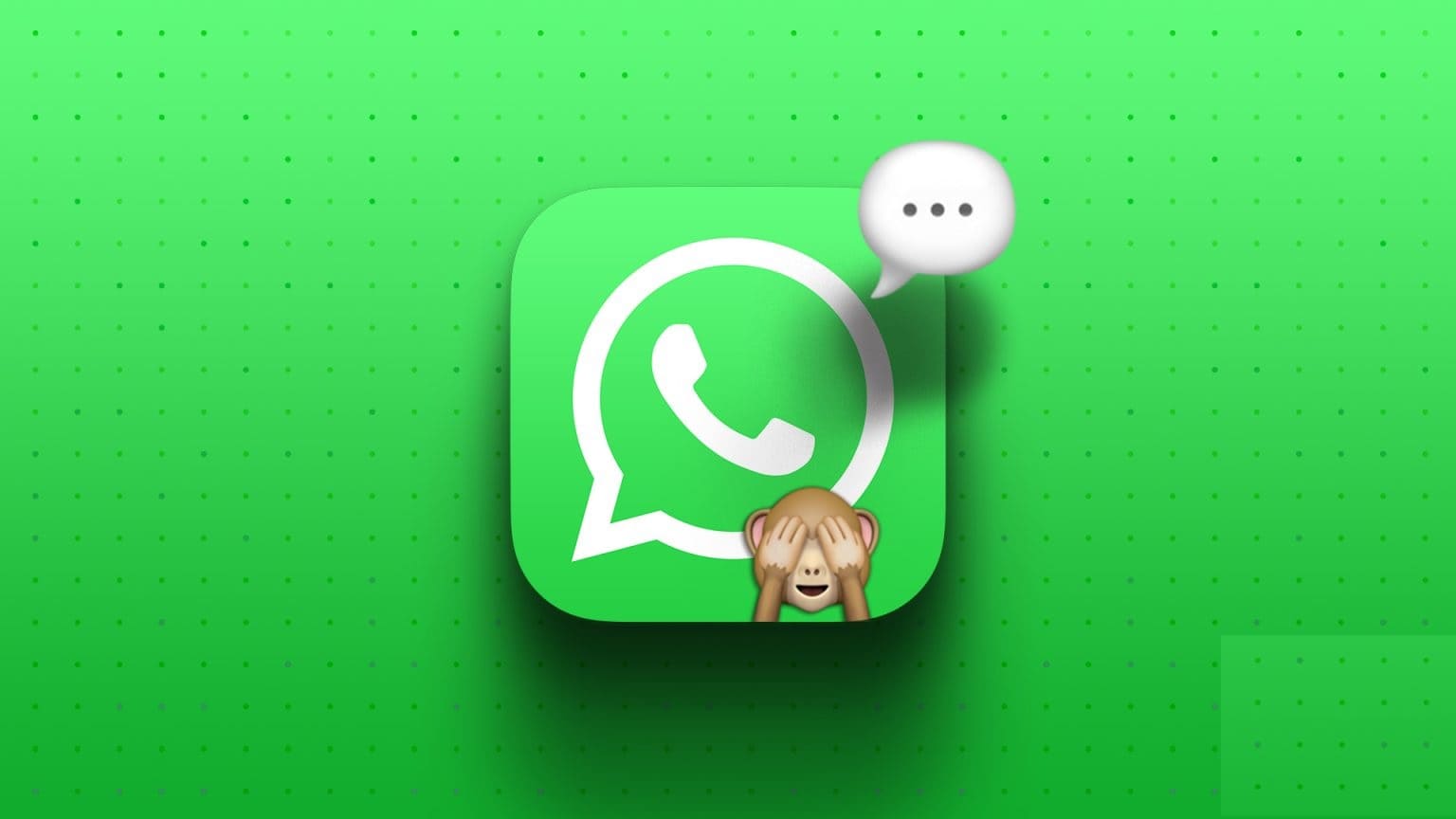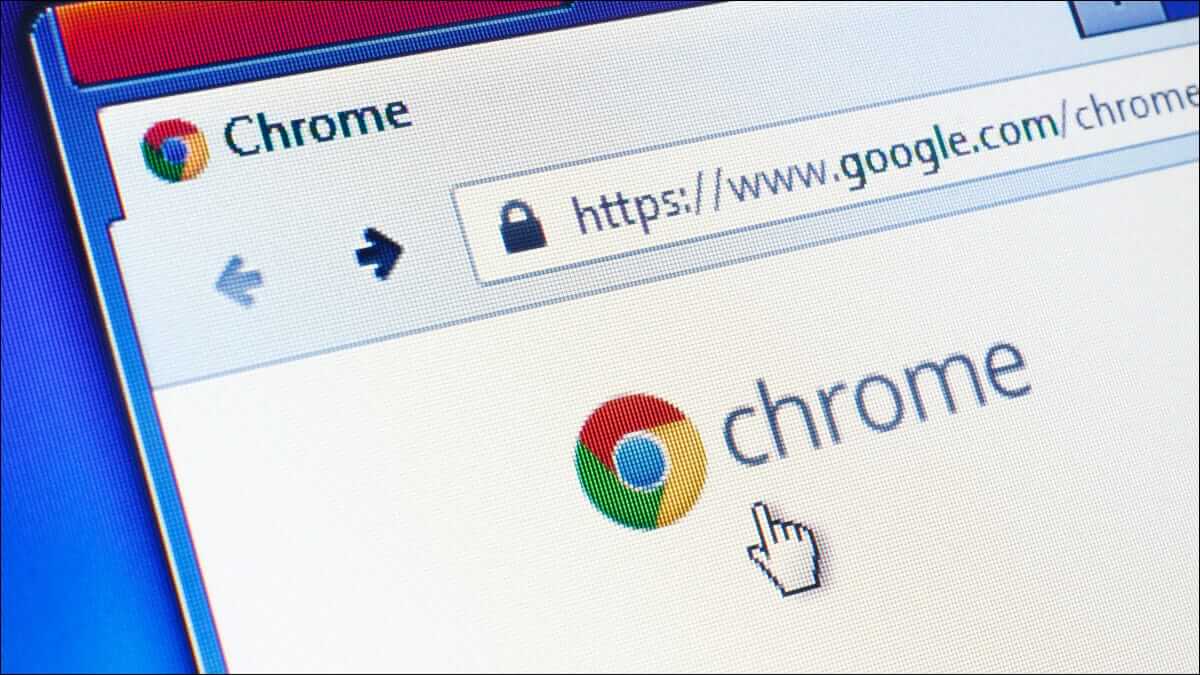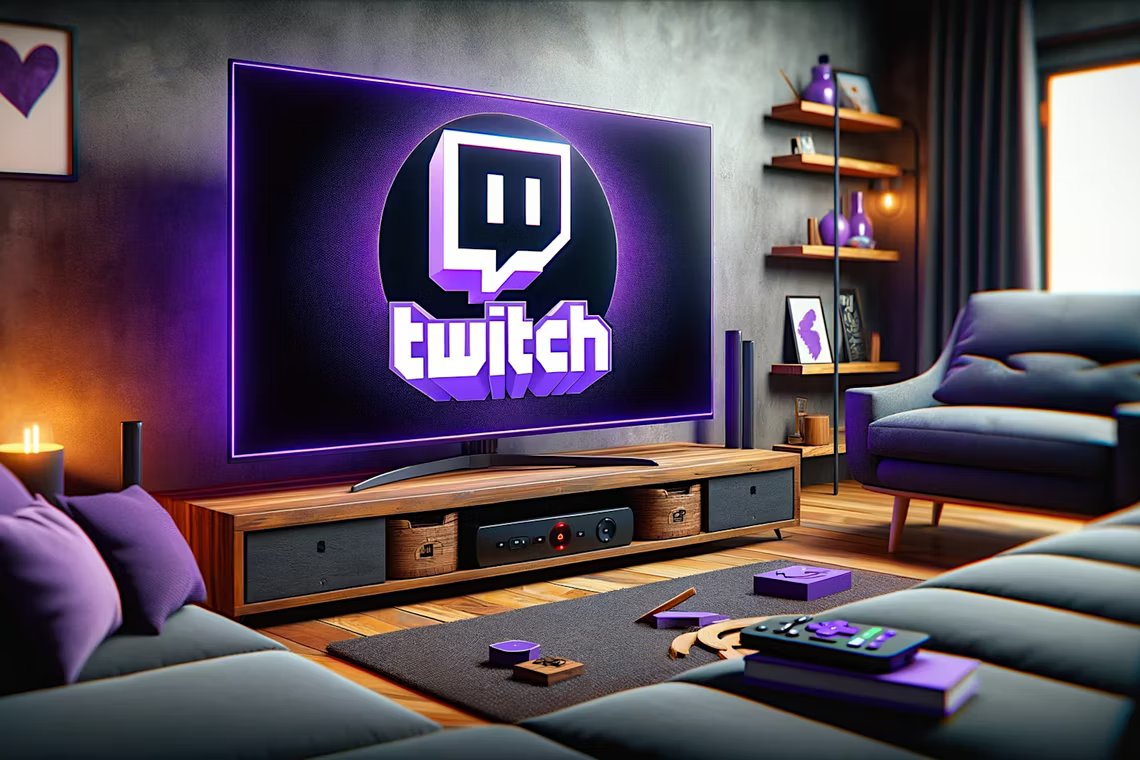Du kan installera Amazon Prime Video-appen på din iPhone eller Android-enhet och titta på ditt favoritinnehåll när du är på språng. Du kan manuellt ändra videokvaliteten på din enhet om du inte får bra internethastigheter där du befinner dig. Men tänk dig att du behöver komma ihåg dina hörlurar men vill fortsätta titta på innehåll. I så fall kan du Slå på eller av undertexter i Prime Video-appenLäs vidare, den här artikeln kommer att föreslå lösningar på problemet med att undertexterna inte fungerar i Amazon Prime Video-appen på iPhone och Android.
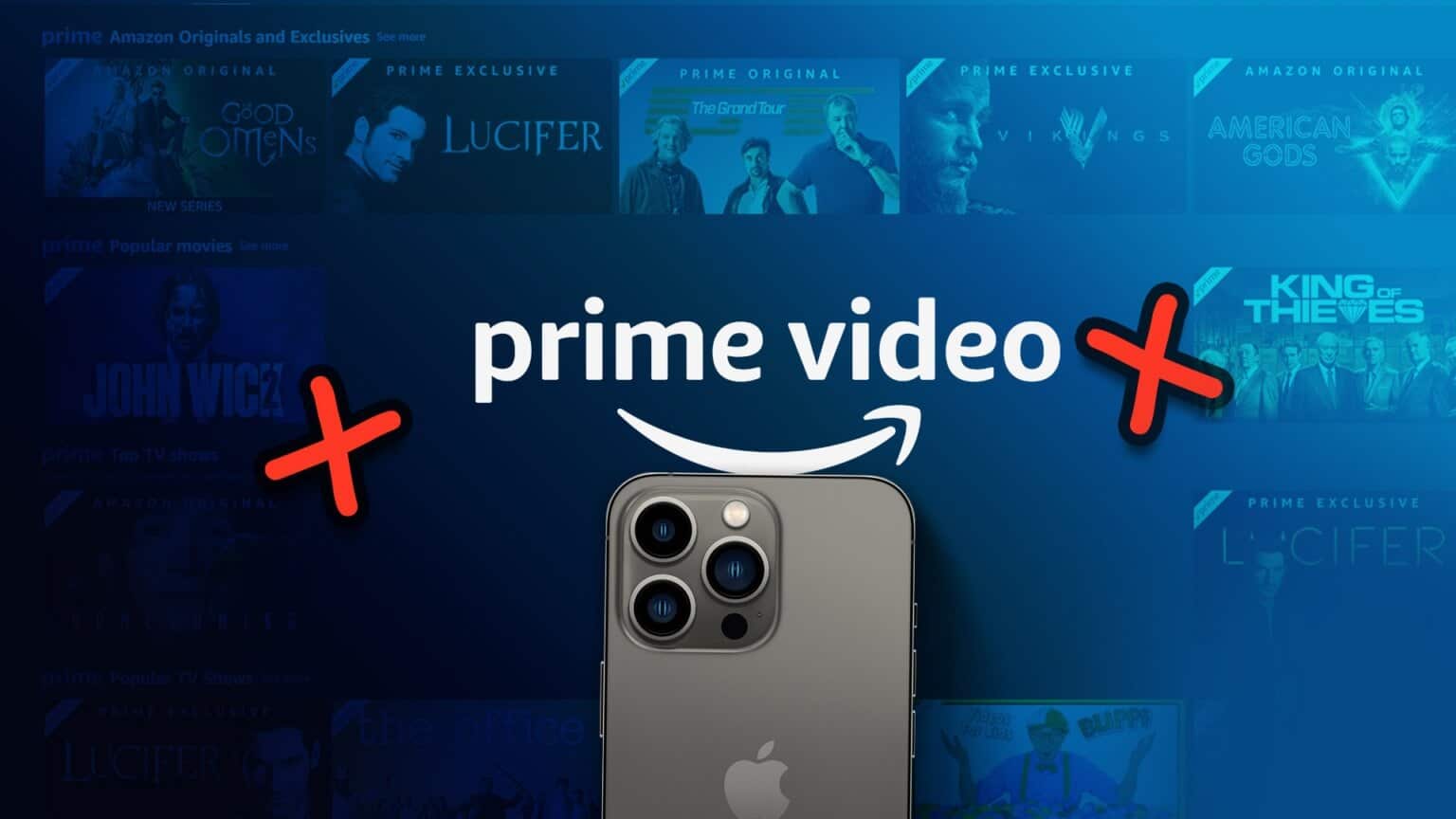
1. Aktivera undertexter i PRIME VIDEO-appen
Vi rekommenderar att du först kontrollerar om undertexter är aktiverade för filmen eller TV-programmet du tittar på på Prime Video. Du kanske inte inser det, men du kan behöva manuellt aktivera undertexter för innehållet du tittar på.
Steg 1: Öppen Prime Video App På din iPhone eller Android-enhet.

Steg 2: Lokalisera film- eller TV-programtitel Och börja spela.
Steg 3: Klicka på Översättningsikon i det övre högra hörnet.
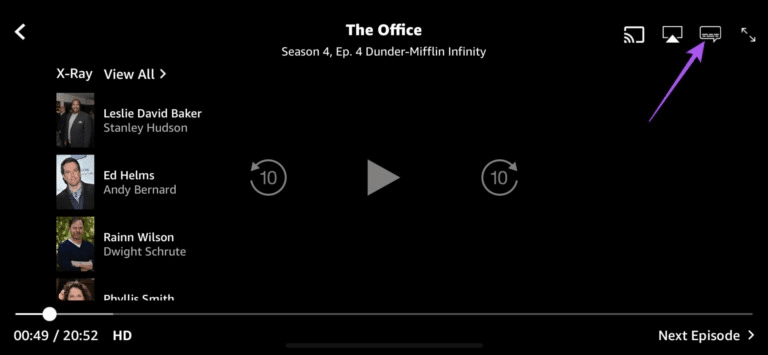
Steg 4: Lokalisera Översättningsspråk Av Alternativ -menyn.
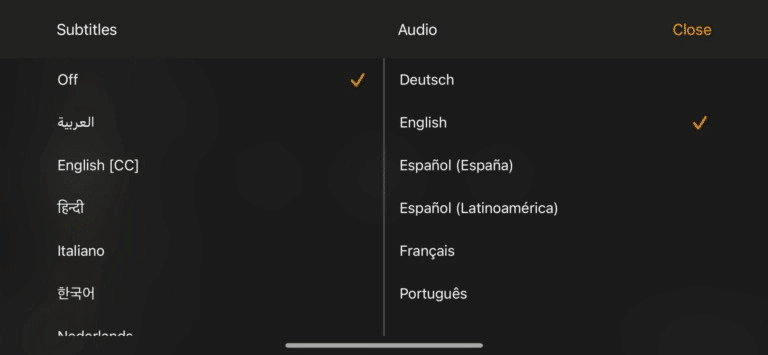
2. Aktivera textning
Om Prime Video-appen inte visar undertexter på din iPhone eller Android-enhet måste du kontrollera om undertexter är aktiverade för din enhet. Undertexter är också avsedda för användare som är döva eller hörselskadade.
Aktivera textning och undertexter på iPhone
Steg 1: Öppen Inställningar app på din iPhone.
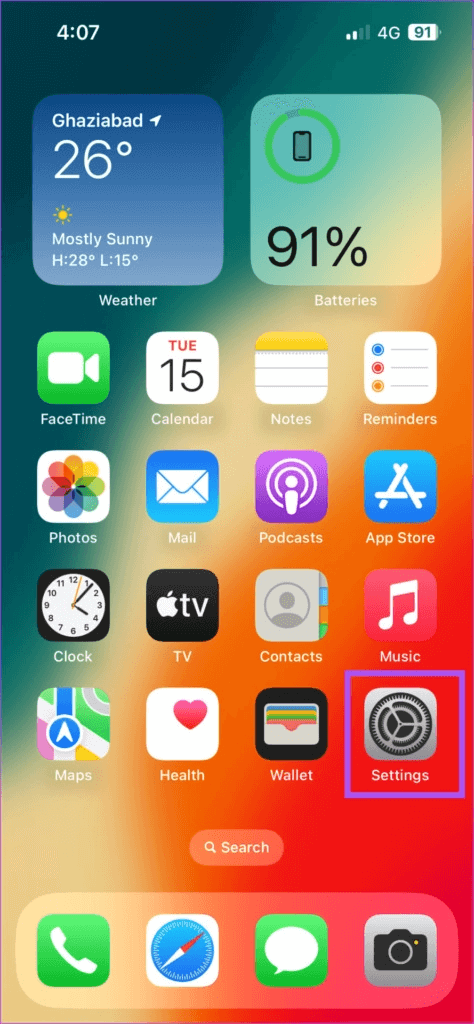
Steg 2: Bläddra ner och tryck på Tillgänglighet.
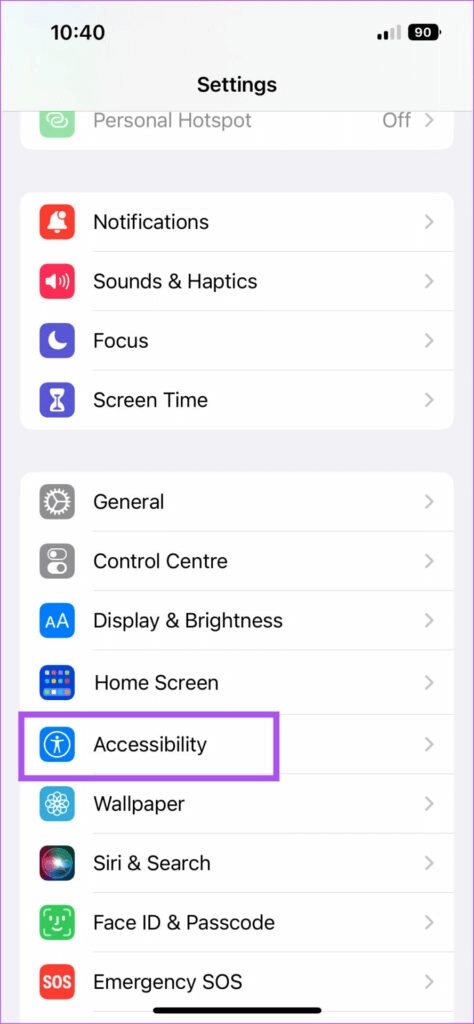
Steg 3: Bläddra ner och tryck på Översättning och textning.
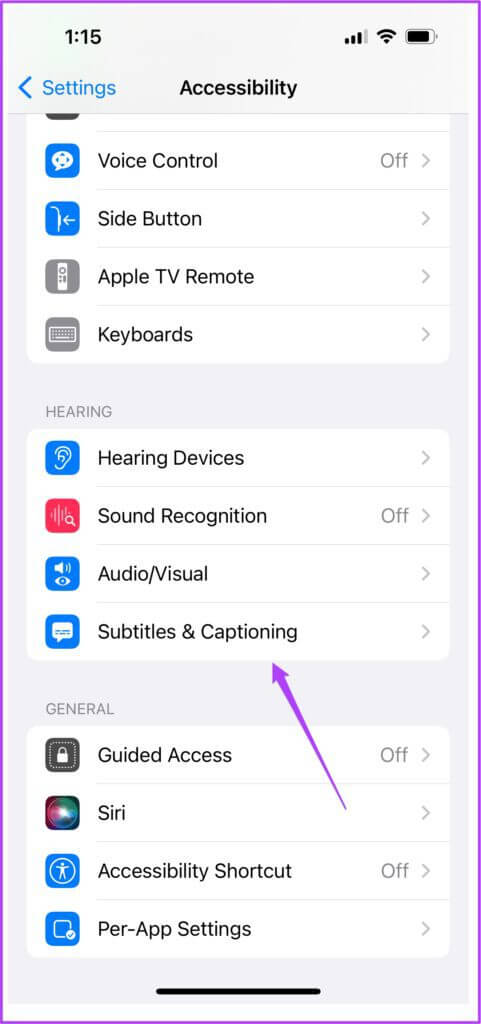
Steg 4: Klicka på växlingsknapp Bredvid stängda kommentarer + SDH För att aktivera det.
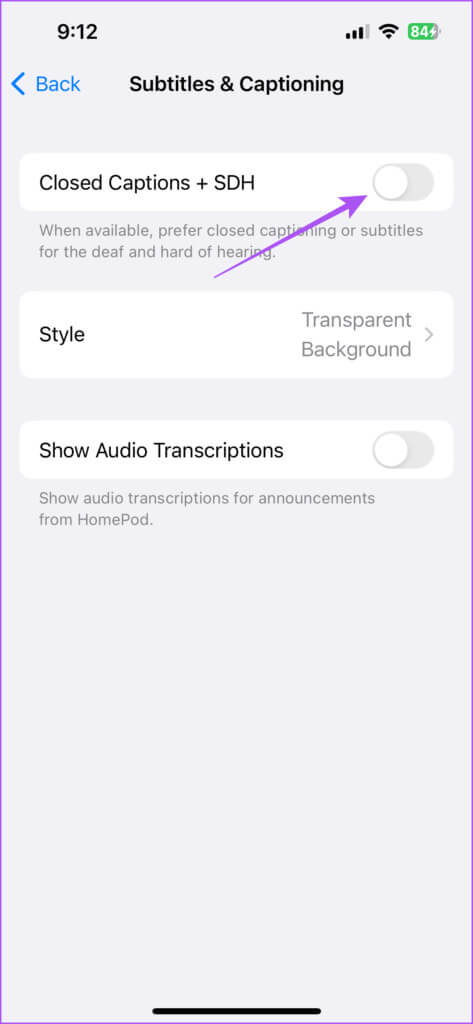
Steg 5: stänga Inställningar app och öppna Prime Video För att verifiera lösningen på problemet.

Aktivera textning och översättning på Android
Steg 1: Öppen Inställningar app på din Android -telefon.
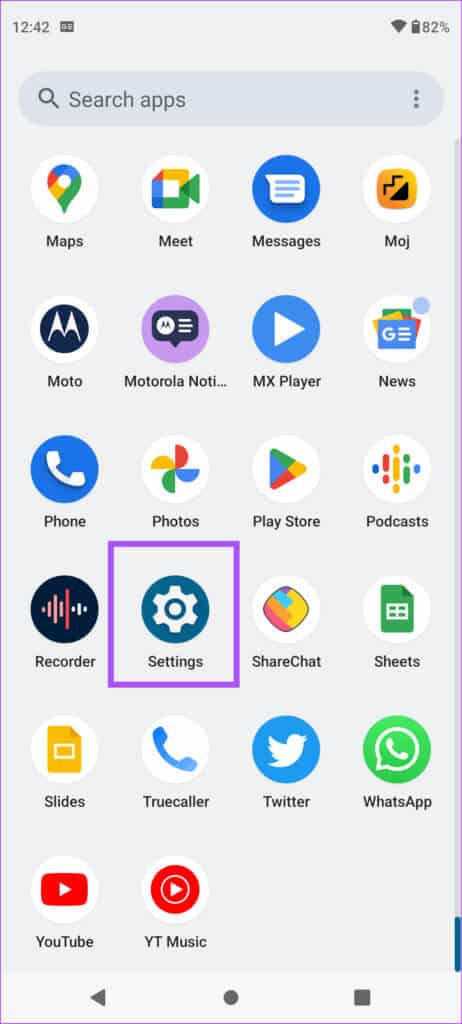
Steg 2: Bläddra ner och tryck på Tillgänglighet.
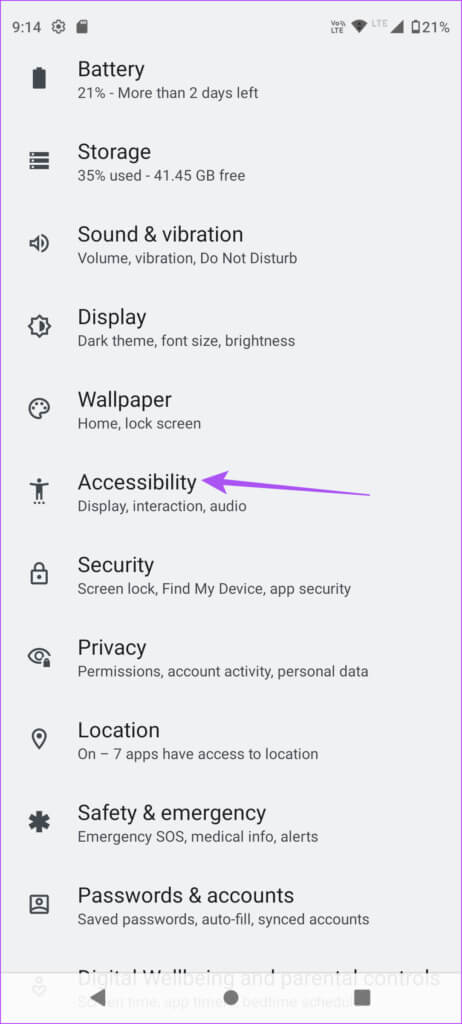
Steg 3: Bläddra ner och tryck på Textningsinställningar.
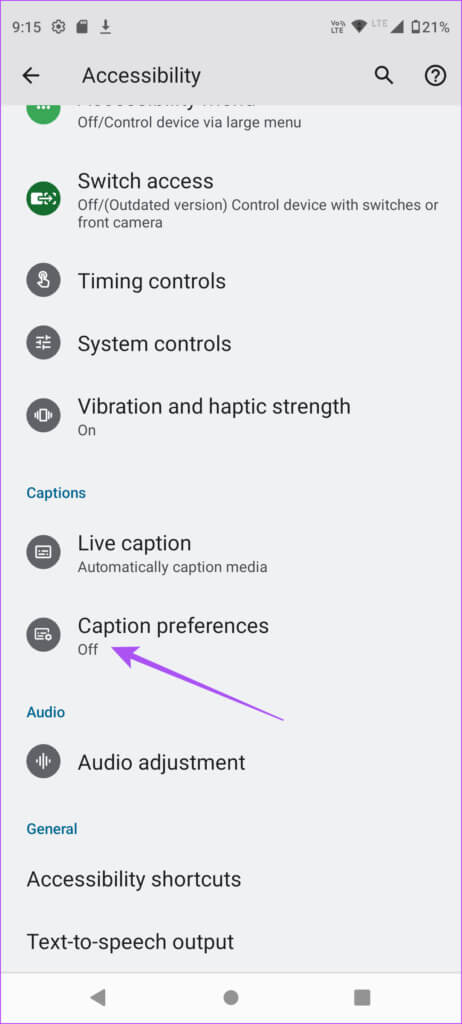
Steg 4: Klicka på växlingsknapp bredvid Visa bildtexter.
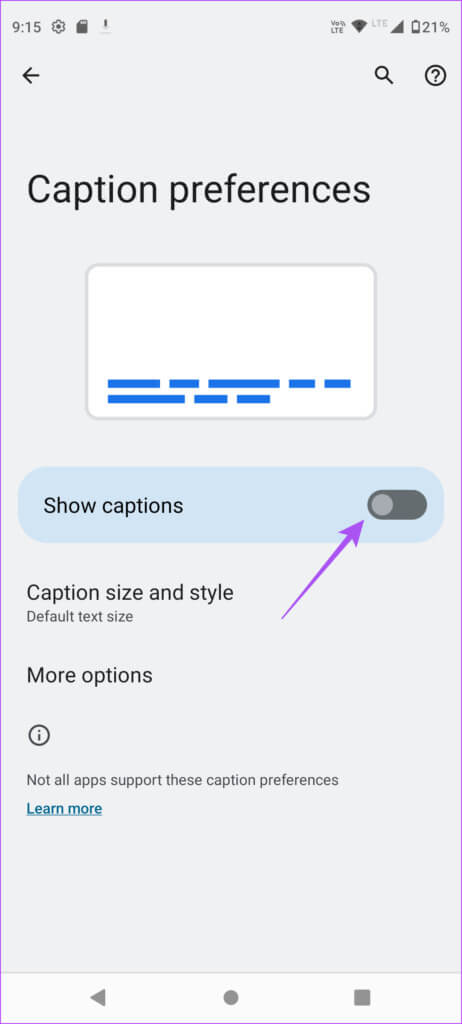
Steg 5: stänga inställningar och öppna Prime Video För att verifiera lösningen på problemet.
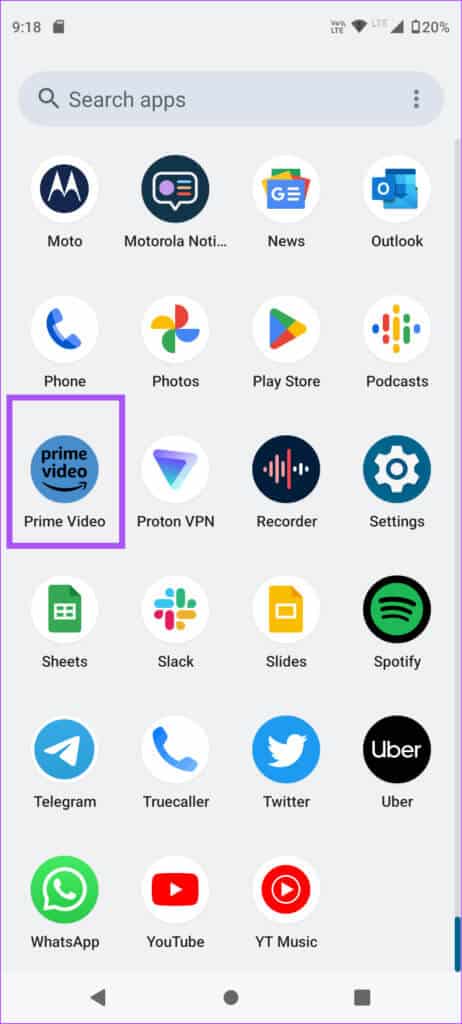
Du kan också Ändra färgen på undertexterna på Amazon Prime Video.
3. Avsluta programmet och starta om PRIME VIDEO-programmet.
Om du fortfarande upplever problemet kan du tvångsavsluta och starta om Prime Video-appen för att starta om den på din iPhone eller Android-enhet. Detta kommer att ladda om allt appinnehåll och hjälpa till att lösa problemet.
Tvångsavsluta och starta om iPhone
Steg 1: على huvudskärm Svep uppåt och håll för att visa Bakgrundsapplikationsfönster.
Steg 2: Svep åt höger för att söka Prime Video AppSvep sedan uppåt för att tvångsavsluta appen.
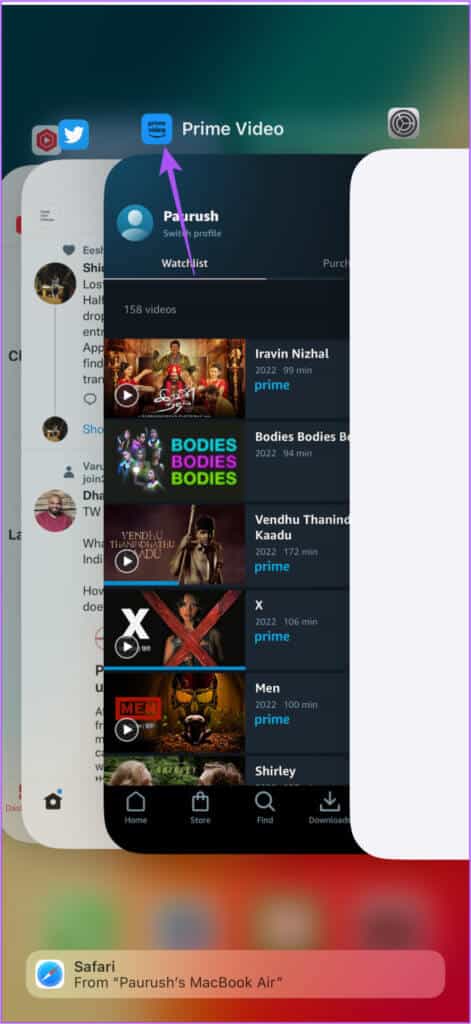
Steg 3: Omstart Prime Video Och kontrollera om problemet är löst.

Tvångsavsluta och starta om på Android
Steg 1: Lång press Prime Video-appikon och klicka Appinformationsikon.
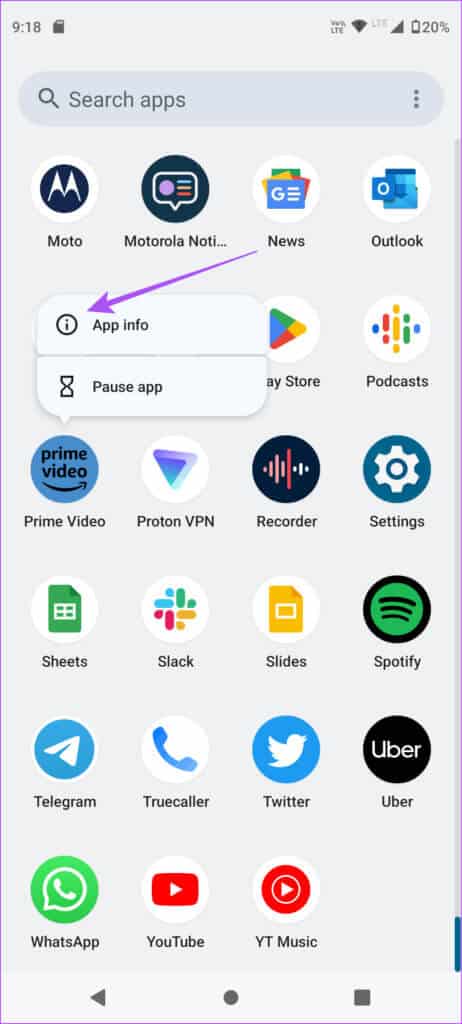
Steg 2: Klicka på Force Stop.
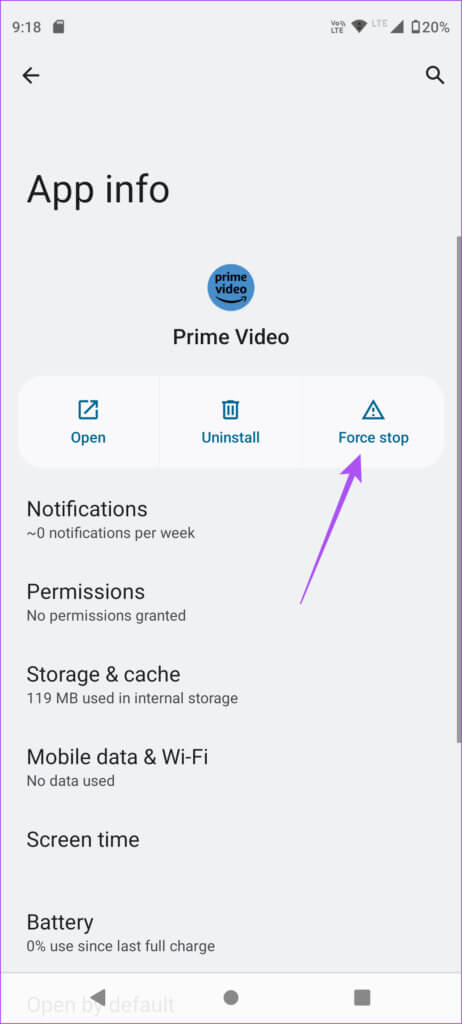
Steg 3: Klicka på OK För bekräftelse.
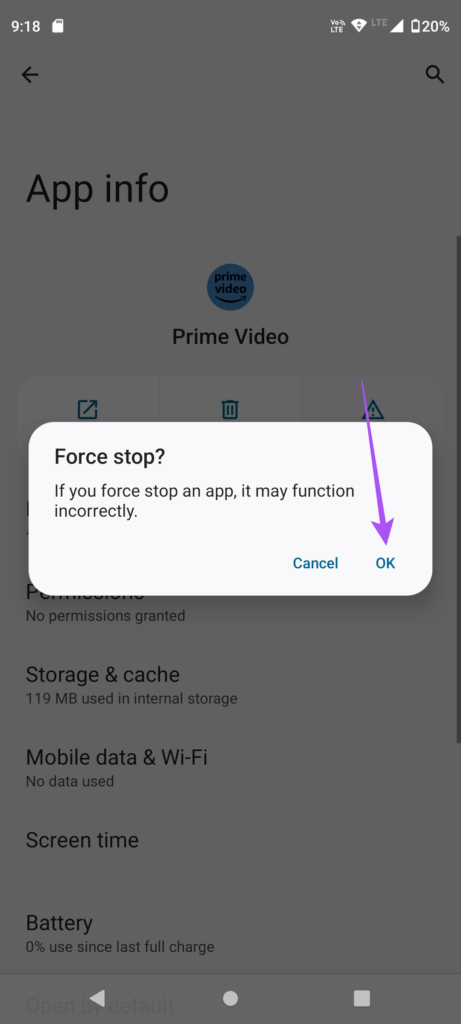
Steg 4: stänga Ansökningsinformation och starta om Prime Video App För att verifiera lösningen på problemet.
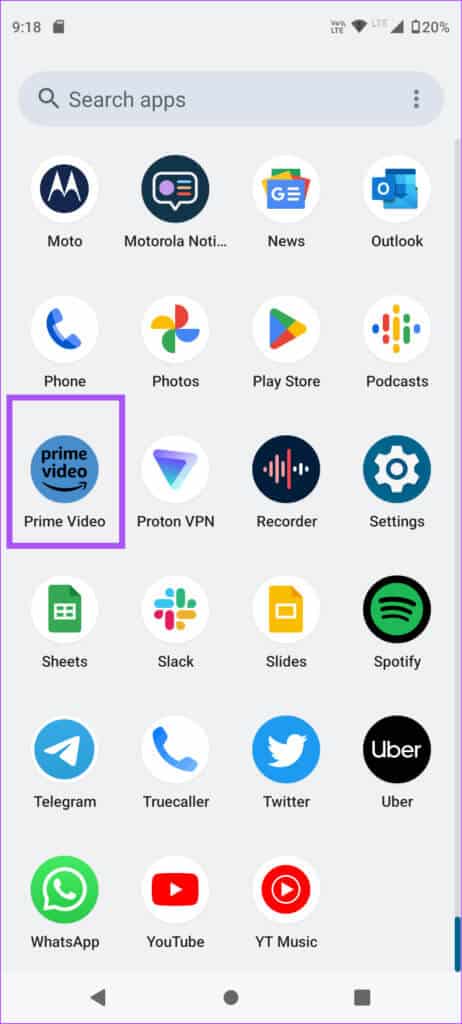
4. Registrera din enhet igen.
Du kan logga in på ditt Prime Video-konto från flera enheter. När du loggar in med en enhet registreras den på ditt Amazon-konto. Du kan ta bort enheten och registrera den igen för att se om det löser problemet. Detta liknar att glömma en Bluetooth-enhet och försöka återansluta den till din iPhone eller Android-enhet.
Du kan läsa vårt inlägg om Så här tar du bort registrerade enheter från Amazon Prime Video.
När det är klart, öppna appen igen på din iPhone eller Android-enhet, logga in med ditt Amazon-konto och kontrollera om problemet är löst.
5. Uppdatera PRIME VIDEO-APPEN
Den sista utvägen är att uppdatera Prime Video-appen på din iPhone eller Android-enhet. Detta eliminerar buggar eller problem som orsakar översättningsproblemet. Du kan använda länkarna nedan för att uppdatera appen på din enhet.
Prime Video-uppdatering på Android
Uppdatera Prime Video på iPhone
Använd undertexter i PRIME VIDEO
Eftersom vi mestadels tittar på innehåll på streamingplattformar som Prime Video är det alltid ett bra alternativ att slå på undertexter för att förstå vad som händer på skärmen. Och om du vill njuta av en serie eller film med dina vänner kan du alltid... Skapa ett Amazon Prime Video Watch Party.